Valorant-Absturz beim Spielen auf einem Windows-PC behoben

Valorant ist ein Online-Multiplayer-Spiel, das weltweit große Popularität erlangt hat. Millionen von Spielern haben das Spiel auf ihren PC heruntergeladen, aber beim Spielen kommt es zu Abstürzen. Aufgrund eines Problems können sie im aktuellen Spiel nicht spielen, was frustrierend ist. Für die Ursache eines Systemausfalls gibt es viele Ursachen. Heute haben wir eine Anleitung, die Ihnen hilft, das Valorant-Absturzproblem auf Ihrem System zu beheben. Wir werden auch die Ursachen des Problems auflisten. Lesen Sie diese daher sorgfältig durch, um die Ursache zu analysieren und das Problem zu beheben.
Warum stürzt Valorant beim Spielen immer wieder ab?
Valorant ist ein Online-Multiplayer-Ego-Shooter, der von Tag zu Tag beliebter wird. Spieler lieben es, das Spiel aus verschiedenen Gründen zu spielen, z. B. wegen der Grafik, dem Training, dem Spielen mit Freunden und mehr. Viele Benutzer haben das Spiel auf ihrem PC installiert, aber aus verschiedenen Gründen stürzt das Spiel auf ihrem System ab.
Sie berichteten, dass das Spiel bei einigen Spielen plötzlich abstürzt. Aus diesem Grund sinken die Statistiken der Spieler, und das Wichtigste ist, dass die Spieler sich darüber aufregen. Wir haben einige Ursachen für das Problem vorgeschlagen, die wir im Folgenden auflisten. Überprüfen Sie sie unbedingt, da sie dabei helfen, das Problem problemlos zu beheben.
- Es gibt einige Probleme mit der Internetverbindung.
- Das Spiel stürzt aufgrund von Serverproblemen ab.
- Die Windows-Firewall oder das Antivirenprogramm verursachen möglicherweise Probleme beim Starten des Spiels.
- Es sind beschädigte Dateien vorhanden.
- Das Spiel hat einige Fehler.
So beheben Sie das Absturzproblem von Valorant auf einem Windows-PC

Diejenigen, die mit dem Absturzproblem von Valorant konfrontiert sind, sollten die im Titel oben genannten Gründe überprüfen. Wir haben die Ursache des Problems in der Meldung aufgeführt; Jetzt zeigen wir Ihnen, wie Sie das Problem auf dem PC beheben können. Fangen wir also damit an.
Überprüfen Sie die Systemanforderungen
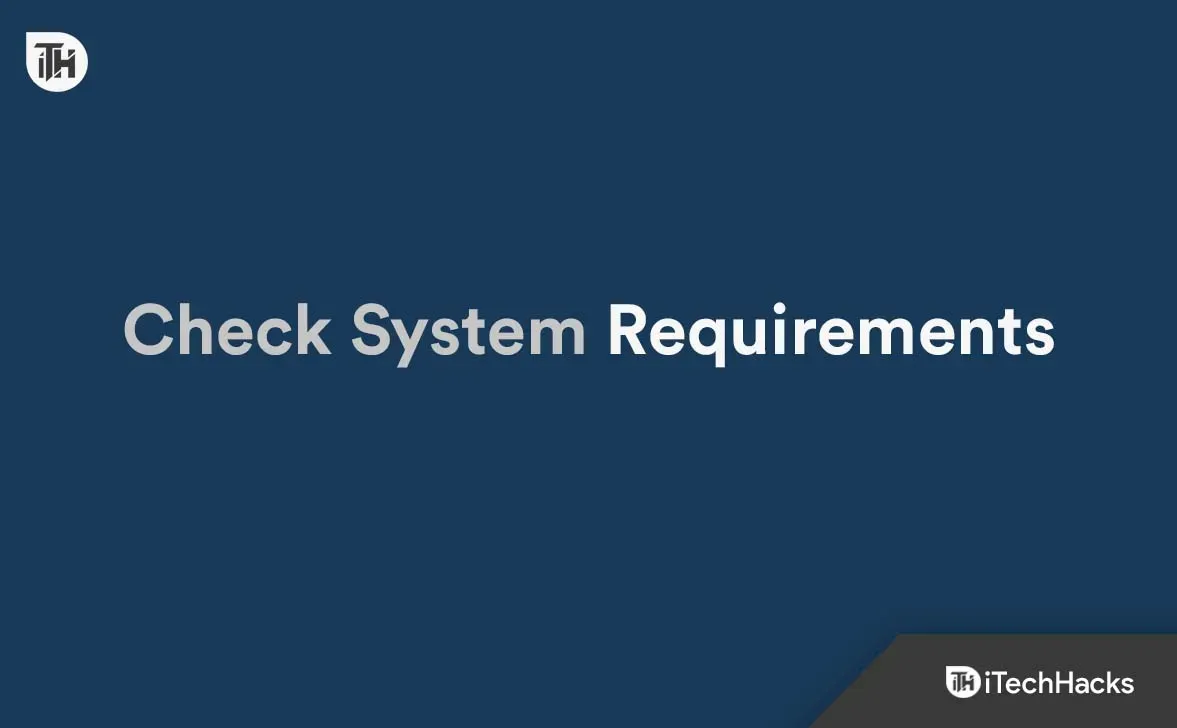
Viele Benutzer, die das Spiel spielen, haben während eines Spiels ein Absturzproblem gemeldet. Es besteht die Möglichkeit, dass Ihr System das Spiel aufgrund fehlender Systemressourcen nicht bewältigen kann. Daher empfehlen wir Ihnen, die Systemanforderungen des Spiels zu überprüfen und sie mit Ihrem System zu vergleichen, um sicherzustellen, dass das System das Spiel ordnungsgemäß ausführen kann.
Minimale Systemvoraussetzungen
- Betriebssystem: Windows 7/8
- Prozessor: Intel Core 2 Duo E8400, Athlon 200GE (AMD)
- Grafik: Intel HD 4000, Radeon R5 200
- Speicher: 4 GB RAM
Empfohlene Systemanforderungen
- Betriebssystem: Windows 10 (64-Bit)
- Prozessor: Intel i3-4150, Ryzen 3 1200
- Grafik: GeForce GT 730, Radeon R7 240
- Speicher: 4 GB RAM
Aktualisieren Sie Ihre Grafiktreiber
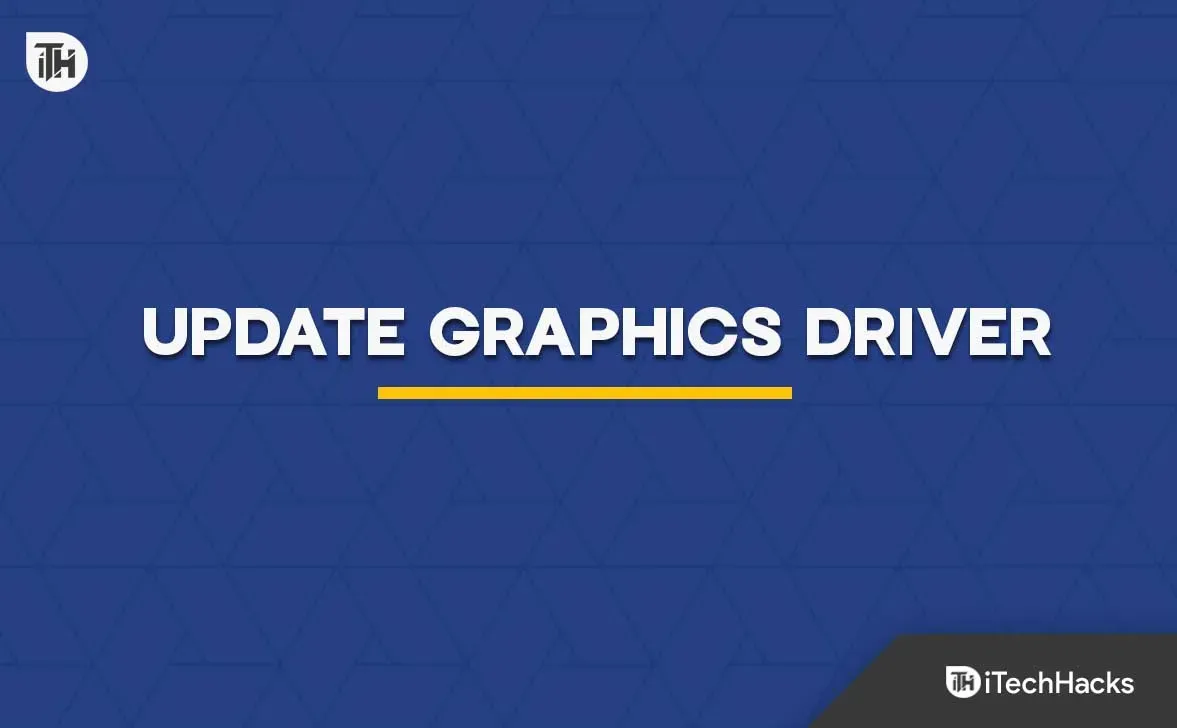
Es besteht die Möglichkeit, dass das Spiel aufgrund veralteter Grafiktreiber auf Ihrem System abstürzt. Falls Sie es nicht wissen: Zum Ausführen eines Spiels wie Valorant sind Grafiktreiber erforderlich. Wir alle wissen, dass Valorant über ästhetische Grafiken verfügt und wenn Ihr System nicht über genügend Ressourcen zum Ausführen des Spiels verfügt oder Sie veraltete Grafiktreiber installiert haben, stürzt das Spiel ab. Wir empfehlen Spielern, auf Ihrem System nach Grafiktreiber-Updates zu suchen, um dieses Problem zu vermeiden. Um den Treiber auf Ihrem PC zu aktualisieren, können Sie dieser Anleitung folgen. Nachdem Sie den Treiber aktualisiert haben, starten Sie Ihren Computer neu und prüfen Sie, ob das Spiel ordnungsgemäß funktioniert.
Spieldateien wiederherstellen
Das Absturzproblem kann auftreten, wenn das Spiel beschädigte Dateien enthält. Es besteht die Möglichkeit, dass die Installation nicht korrekt durchgeführt wurde, weshalb ein Problem im Spiel auftritt. In diesem Fall können Sie versuchen, die Spieldateien zu scannen und beschädigte Dateien zu reparieren, die nicht ordnungsgemäß installiert sind. Sie müssen sich darüber keine Sorgen machen, da die Funktion zur Wiederherstellung von Spieldateien im Game Launcher verfügbar ist. Dazu müssen Sie die folgenden Schritte ausführen.
- Öffnen Sie den Game Launcher auf Ihrem System.
- Gehen Sie in die Bibliothek und wählen Sie ein Spiel aus.
- Klicken Sie mit der rechten Maustaste auf das Spiel und wählen Sie Eigenschaften.
- Gehen Sie zu „Lokale Dateien“.
- Wählen Sie „Integrität der Spieledateien überprüfen“.
- Warten Sie, bis der Vorgang abgeschlossen ist.
- Überprüfen Sie es anschließend noch einmal, indem Sie das Spiel spielen.
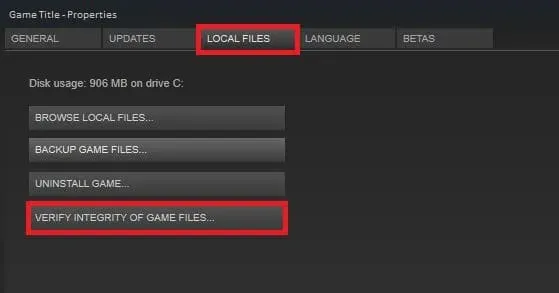
Deaktivieren Sie die Windows-Firewall
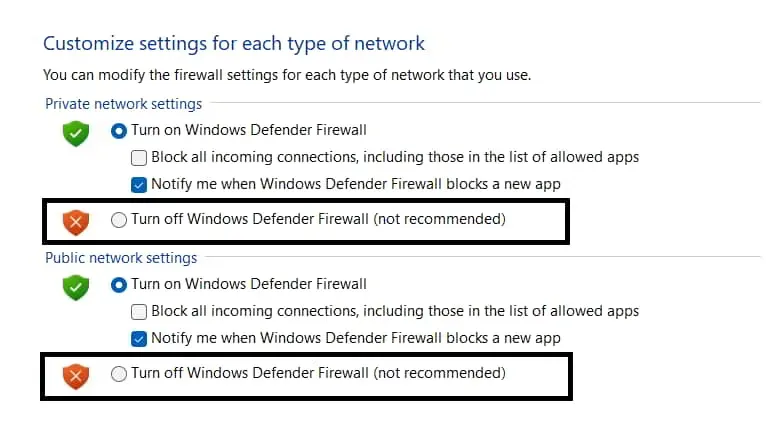
Die Firewall kann auch Probleme beim Starten des Spiels verursachen. Vielen Benutzern ist noch nicht bewusst, dass die Windows-Firewall das System vor externen Bedrohungen schützt. Die Windows-Firewall scannt Antworten, die von Websites Dritter eingehen.
Wenn verdächtige Aktivitäten festgestellt werden, wird die Anwendung sofort blockiert. Manchmal fragt die Firewall auch nach der Erlaubnis, auf die Anwendung zugreifen zu dürfen; Geschieht dies nicht, funktioniert das Spiel auch nicht richtig.
Wir empfehlen Ihnen, die Windows-Firewall zu deaktivieren und dann zu versuchen, das Spiel zu starten. Es besteht die Möglichkeit, dass das Problem danach gelöst wird. Sie können sich diese Anleitung ansehen, um die Windows-Firewall zu deaktivieren. Wenn auf Ihrem System ein Antivirenprogramm installiert ist, deaktivieren Sie es mithilfe dieser Anleitung, da die Möglichkeit besteht, dass es auch Probleme beim Starten des Spiels verursachen kann.
Aktualisiere das Spiel
Benutzer, die das Spiel auf ihrem System längere Zeit nicht aktualisiert haben, sollten über den Game Launcher nach Updates suchen. Es besteht die Möglichkeit, dass das Spiel aus diesem Grund nicht richtig funktioniert. Entwickler arbeiten ständig daran, das Spiel für die Spieler reibungsloser zu gestalten. Wenn Sie eine ältere Version des Spiels verwenden, besteht die Möglichkeit, dass das Spiel dadurch abstürzt. Öffnen Sie also den Client und suchen Sie nach Updates im Spiel. Wenn es Updates gibt, beheben Sie diese bitte.
Temporäre Dateien löschen
Spielstartdateien können ebenfalls Probleme beim Spielstart verursachen. Es besteht die Möglichkeit, dass die Spieledateien nicht richtig geladen werden, was das Problem verursacht. Darüber hinaus besteht die Möglichkeit, dass die Startdateien des Spiels beschädigt sind, was dazu führt, dass das Spiel nicht ordnungsgemäß gestartet wird. Daher können Sie diese temporären Dateien auf Ihrem System löschen, um das Problem zu beheben. Sie können dazu die unten aufgeführten Schritte ausführen.
- Drücken Sie die Windows-Taste + R.
- Geben Sie %temp% in das Textfeld ein.
- Drücken Sie Enter.
- Bitte wählen Sie alle Dateien aus und löschen Sie sie.
- Starten Sie anschließend Ihren PC neu und prüfen Sie, ob das Problem behoben ist.
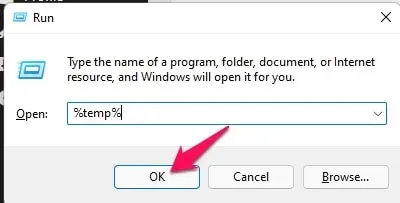
Ein Problem melden
Wenn das Problem nach dem Ausprobieren aller oben genannten Korrekturen immer noch auftritt, empfehlen wir Ihnen, das Problem den Valorant-Entwicklern zu melden. Es besteht die Möglichkeit, dass das Spiel aufgrund einiger Fehler abstürzt, die den Entwicklern möglicherweise nicht bekannt sind. Wenn Sie den Entwicklern ein Problem melden, beginnen diese dann mit der Behebung. Sobald sie das Problem behoben haben, werden sie ein Update veröffentlichen. Wenn bei Ihnen ein Problem auftritt, erhalten Sie außerdem eine Lösung, um es zu lösen.
Zusammenfassend
Viele Valorant-Spieler haben über Absturzprobleme mit ihren Systemen berichtet. Sie berichteten, dass das Spiel beim Spielen abstürzte. Allerdings kann das Problem aus verschiedenen Gründen auftreten, die wir oben bereits aufgeführt haben. Wir haben die Fixes zur Behebung des Problems zusammen mit den Ursachen aufgelistet.



Schreibe einen Kommentar